Come aumentare la render distance su Aternos
Ultimamente hai scoperto un nuovo modo di giocare a Minecraft, il popolare titolo di Mojang diventato ormai una sorta di cult all'interno del mondo videoludico. Ti sei infatti finalmente deciso a creare un server, in modo da effettuare delle sessioni di gioco personalizzate ed espandere dunque la mole contenutistica offerta.
In questo contesto, però, stai avendo dei dubbi in merito a una determinata opzione. Più precisamente, ti stai chiedendo come aumentare la render distance su Aternos, così che attorno ai personaggi dei giocatori vengano caricati più blocchi e sia dunque possibile vedere una maggiore porzione di quanto presente nel server.
Certo, quest'opzione si imposta verso il basso nel caso in cui sia necessario migliorare le performance, ma capisco bene la tua volontà di cercare di trovare il giusto compromesso, soprattutto se finora non hai mai “messo mano” a quest'opzione. Non preoccuparti: in realtà è tutto molto semplice e la procedura non ti richiederà molto tempo. Detto questo, a me non resta altro da fare, se non augurarti buona lettura e soprattutto buon divertimento!
Indice
Aumentare la render distance su Aternos Minecraft
Dato che ti stai chiedendo come aumentare la render distance su Aternos, sto chiaramente dando per scontato che tu abbia già creato un server di Minecraft mediante questo servizio gratuito. Avere un tuo server ti permette chiaramente di giocare in modo personalizzato con gli amici, potendo anche cambiare le impostazioni del tutto a tuo piacimento. Insomma, ciò che mi appresto a spiegarti in questa sede è come modificare l'opzione render distance da proprietario del server, mentre se quest'ultimo è di un tuo amico potresti chiedere a lui di provare a mettere in atto le operazioni indicate di seguito. Vale in ogni caso la pena fare distinzione tra la versione Java di Minecraft per PC e l'edizione Bedrock di Minecraft (per Windows 10/Windows 11, console e dispositivi mobili).
Server Minecraft Java Edition
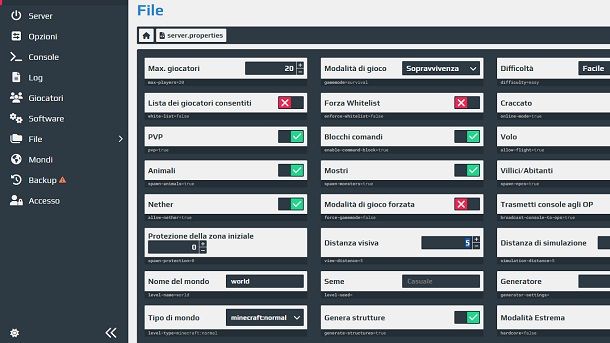
Partendo da quel che riguarda un server Aternos per Minecraft Java Edition, mettere in atto un'operazione di questo tipo è molto semplice, ma bisogna andare ad agire sul file server.properties. Questo potrebbe avere un impatto sulle prestazioni, come d'altronde ho già accennato in precedenza.
In ogni caso, se vuoi provare a mettere in atto questo tipo di operazione, la prima cosa da fare è collegarti al portale ufficiale di Aternos ed effettuare il login con le credenziali del tuo profilo, ovvero digitando Nome utente e Password, nonché premendo successivamente sul pulsante Accedi (o eseguendo l'accesso col tuo account Google, nel caso tu l'abbia utilizzato in precedenza, anche se in genere sconsiglio di sfruttare quest'ultimo per servizi di terze parti di questo tipo, visto che le precauzioni lato sicurezza non sono mai troppe).
A questo punto, vedrai comparire a schermo la lista dei server a tua disposizione. Premi, dunque, sul riquadro del server di tuo interesse e seleziona, dalla sinistra, l'opzione File. Così facendo, noterai la comparsa a schermo del riquadro relativo al file server.properties: una volta fatto clic su quest'ultimo, compariranno a schermo un buon numero di opzioni che puoi modificare relativamente al tuo server.
Quella di tuo interesse in questo caso è la Distanza visiva, che puoi trovare al centro della pagina (e di solito è impostata su 5 di default). Puoi dunque provare ad alzare questo valore, ricordandoti poi di premere sull'icona del salvataggio che compare appena a sinistra del campo in cui hai inserito il valore, così da applicare il tutto. Va detto che la massima render distance (così viene chiamata quest'opzione lato client) che si può impostare a livello di server è pari a 10 (se vuoi un consiglio, dato che questo può andare a impattare in modo importante sulle prestazioni, potresti impostare un valore inferiore a 8). Questo significa che i giocatori potranno impostare una render distance massima di questo tipo, dato che valori superiori non cambieranno nulla.
In ogni caso, c'è un metodo per provare a migliorare le prestazioni e la Distanza visiva. Questo consiste nell'installare il software Paper sul server, pensato proprio per rendere l'esperienza di gioco “più fluida” e garantirti di poter caricare un maggior numero di blocchi. Ciò che puoi fare è dunque collegarti alla pagina di Aternos relativa a Paper, selezionare la versione di Minecraft relativa al tuo server (ad esempio, 1.20.1), premere sul riquadro del server coinvolto, selezionare eventualmente nuovamente la versione e fare clic sul pulsante Installa. Vedrai che in pochi secondi verrà effettuata l'installazione.
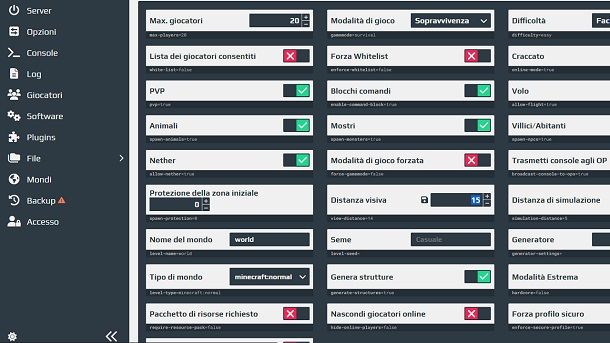
A questo punto, fai clic sulla voce File presente a sinistra e vedrai che quanto relativo al succitato software sarà effettivamente presente in questo contesto. Ciò che puoi fare a questo punto, dunque, è premere sull'opzione server.properties, andando poi a incrementare ulteriormente la Distanza visiva. Vedrai infatti che ora il limite è passato da 10 a 15, grazie all'utilizzo di Paper. Risulta dunque di fatto possibile cercare di ottimizzare le performance in questo modo (chiaramente spetterà a te poi effettuare i dovuti test).
In conclusione, potresti dare anche un'occhiata alle linee guida ufficiali di Aternos sulla render distance, in quanto in queste ultime vengono spiegate alcune questioni interessanti relative a view/render distance e fog (ovvero la nebbia). Ad esempio, sapevi che mediante la mod OptiFine si può eventualmente disabilitare la nebbia lato client, in modo da rimuovere questo eventuale effetto? Insomma, le possibilità a tua disposizione per personalizzare l'esperienza non mancano di certo.
Nota bene: se sei un ospite di un server Aternos, ciò che puoi fare, come già detto in precedenza, è magari provare a chiedere al possessore del server di effettuare una modifica come quella indicata in precedenza, così da poter poi sfruttare al meglio la render distance della tua partita. Insomma, ci sono delle limitazioni, ma è possibile cercare di trovare un compromesso che vada bene un po' a tutti.
Server Minecraft Bedrock Edition
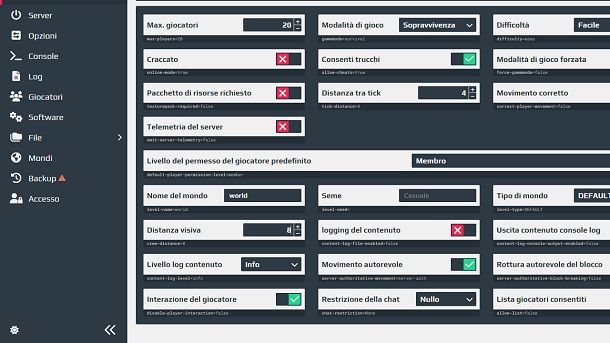
Come dici? Non ti interessano più di tanto le indicazioni relative a Minecraft Java Edition, in quanto il tuo server è legato alla Bedrock Edition? Nessun problema: ti spiego subito cosa puoi fare in tal senso.
Ebbene, una volta che ti sei collegato al sito Web ufficiale di Aternos e hai effettuato l'accesso col tuo profilo, potrai selezionare il riquadro del server Bedrock di tuo interesse. Dopodiché, seleziona l'opzione File collocata a sinistra (evita eventualmente la pubblicità che potrebbe comparire a schermo) e fai clic sull'opzione server.properties.
In questo modo, vedrai che le opzioni che compariranno a schermo saranno un po' diverse rispetto a quelle legate a un server relativo alla Java Edition, ma in basso a sinistra noterai comunque l'opzione Distanza visiva, in questo caso usualmente impostata su 8 di default.
Potresti dunque voler incrementare questo valore e fare clic sull'icona del salvataggio che compare appena a sinistra del relativo campo. In questo caso, vale la pena esplicitare che il massimo valore raggiungibile è 15 (ma potresti voler rimanere più basso sempre per la questione prestazioni). In ogni caso, come puoi ben vedere, non c'è nulla di complesso nemmeno in questo caso.
In conclusione, dato che ti stai divertendo col titolo di Mojang, potrebbe magari interessarti dare quantomeno un'occhiata anche alla pagina del mio sito dedicata a Minecraft. In quest'ultima, infatti, sono presenti molti altri tutorial sul gioco, che potrebbero potenzialmente fare al caso tuo.

Autore
Salvatore Aranzulla
Salvatore Aranzulla è il blogger e divulgatore informatico più letto in Italia. Noto per aver scoperto delle vulnerabilità nei siti di Google e Microsoft. Collabora con riviste di informatica e cura la rubrica tecnologica del quotidiano Il Messaggero. È il fondatore di Aranzulla.it, uno dei trenta siti più visitati d'Italia, nel quale risponde con semplicità a migliaia di dubbi di tipo informatico. Ha pubblicato per Mondadori e Mondadori Informatica.






